Cómo medir la distancia entre dos puntos en Google Maps tanto en móvil como en ordenador
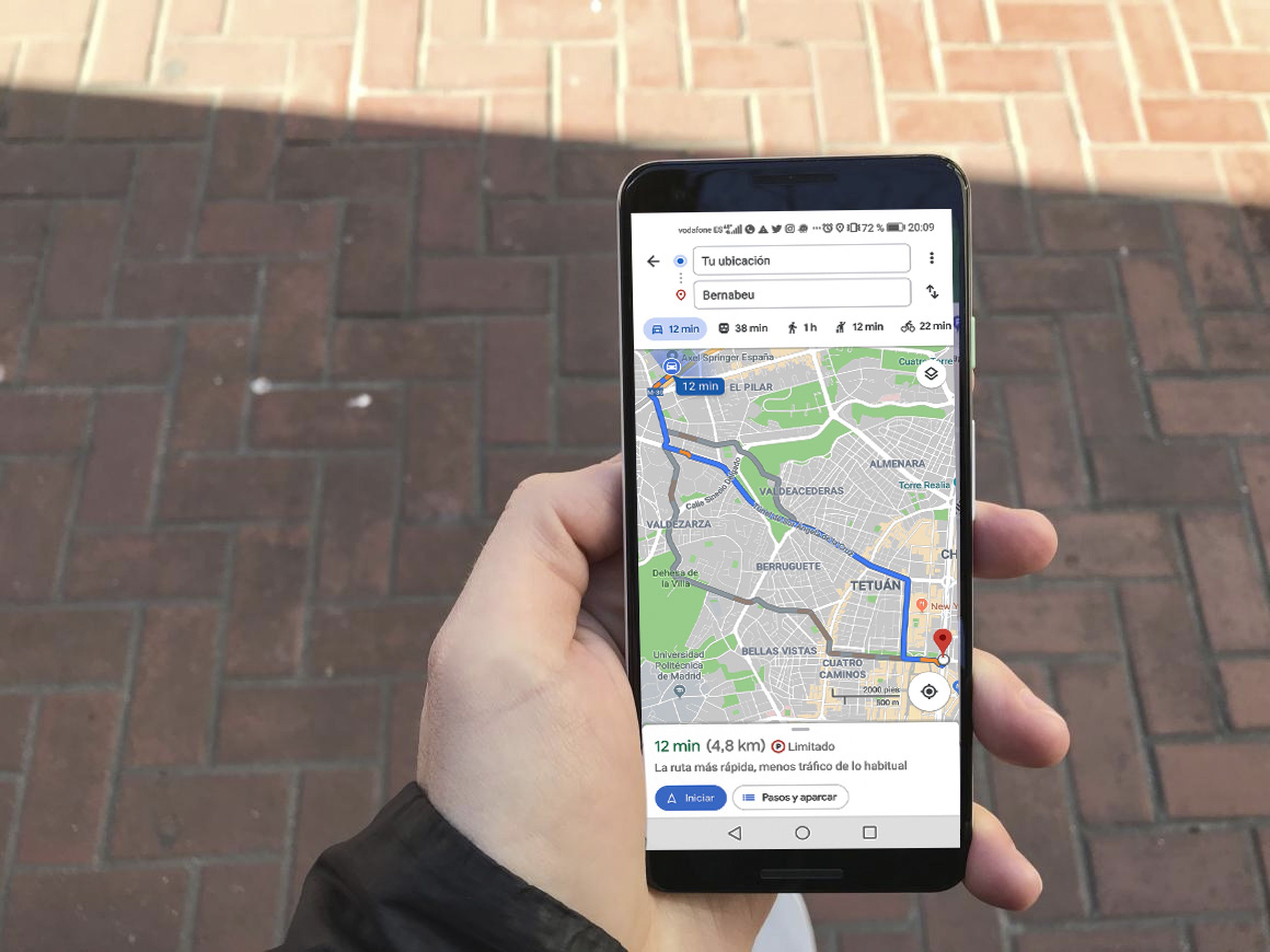
- Es posible medir la distancia entre dos puntos con Google Maps.
- Si quieres también puedes añadir más puntos en el mapa o crear un área concreta para saber cuanto mide una zona.
- Descubre más historias en Business Insider España.
Cuando estás andando y en el coche y utilizas cualquier navegador para llegar a un sitio concreto, este te da las medidas en tiempo y kilómetros, pero teniendo en cuenta las calles por las que no puedes pasar o cualquier tipo de impedimento, como un edificio por ejemplo, que es imposible sortear. Por suerte, es posible saltarse ese impedimento y conocer la distancia entre dos puntos con Google Maps.
Lo mejor es que es una opción que puedes utilizar en tu ordenador, móvil o tablet. Lo único que necesitas es tener la aplicación o la dirección web a mano.
Cómo medir la distancia entre dos puntos con Google Maps en tu ordenador
Para medir la distancia entre dos puntos con Google Maps, tendrás que seguir unos sencillos pasos.
Entra en la plataforma y haz clic derecho en cualquier sitio de la pantalla para que te salga un menú. Haz clic en Medir la distancia.
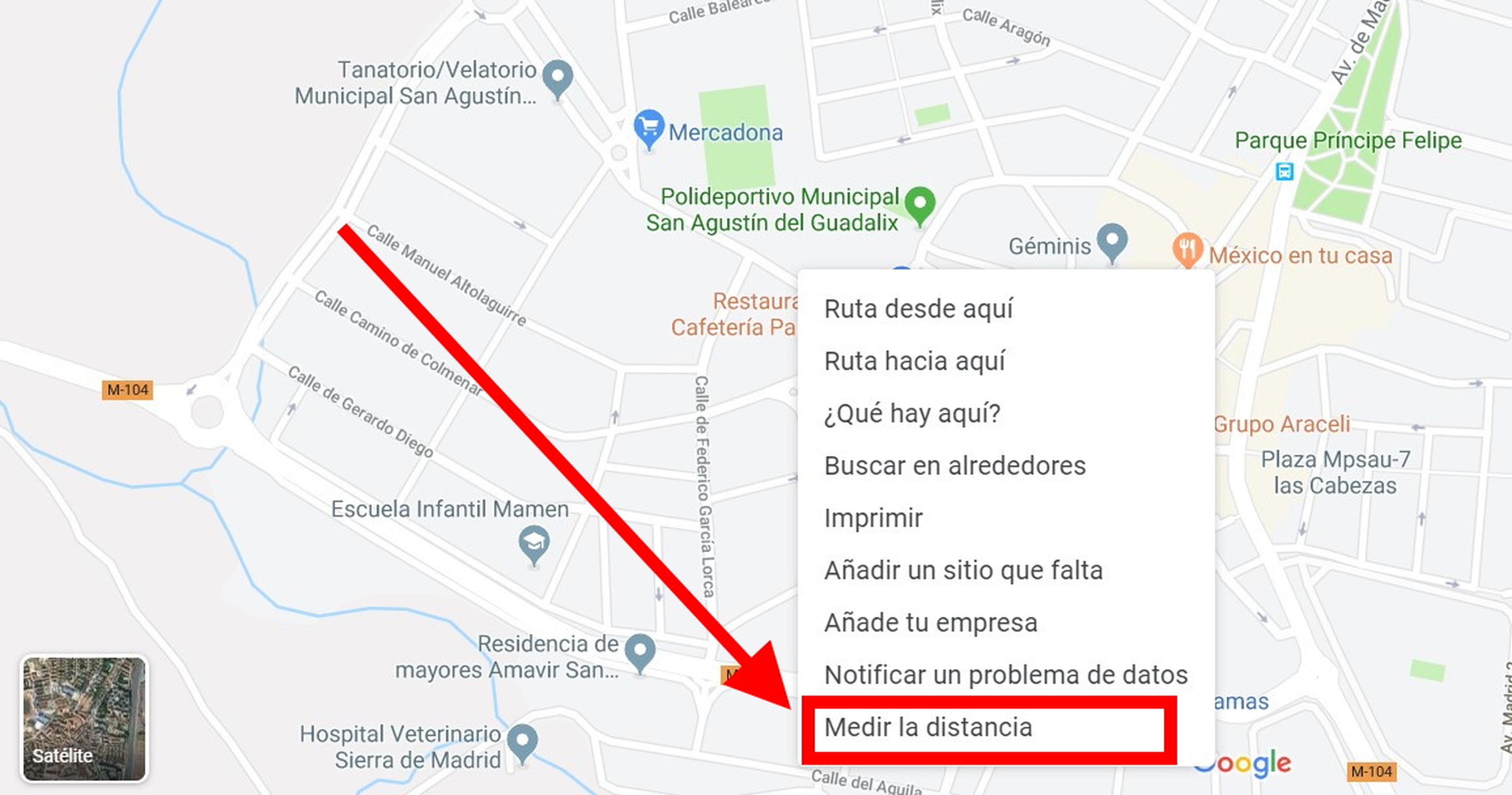
Ahora haz clic en cualquier punto de la pantalla y vuelve a hacer clic en otro distinto para crear una línea que te dirá la distancia entre ambos puntos.
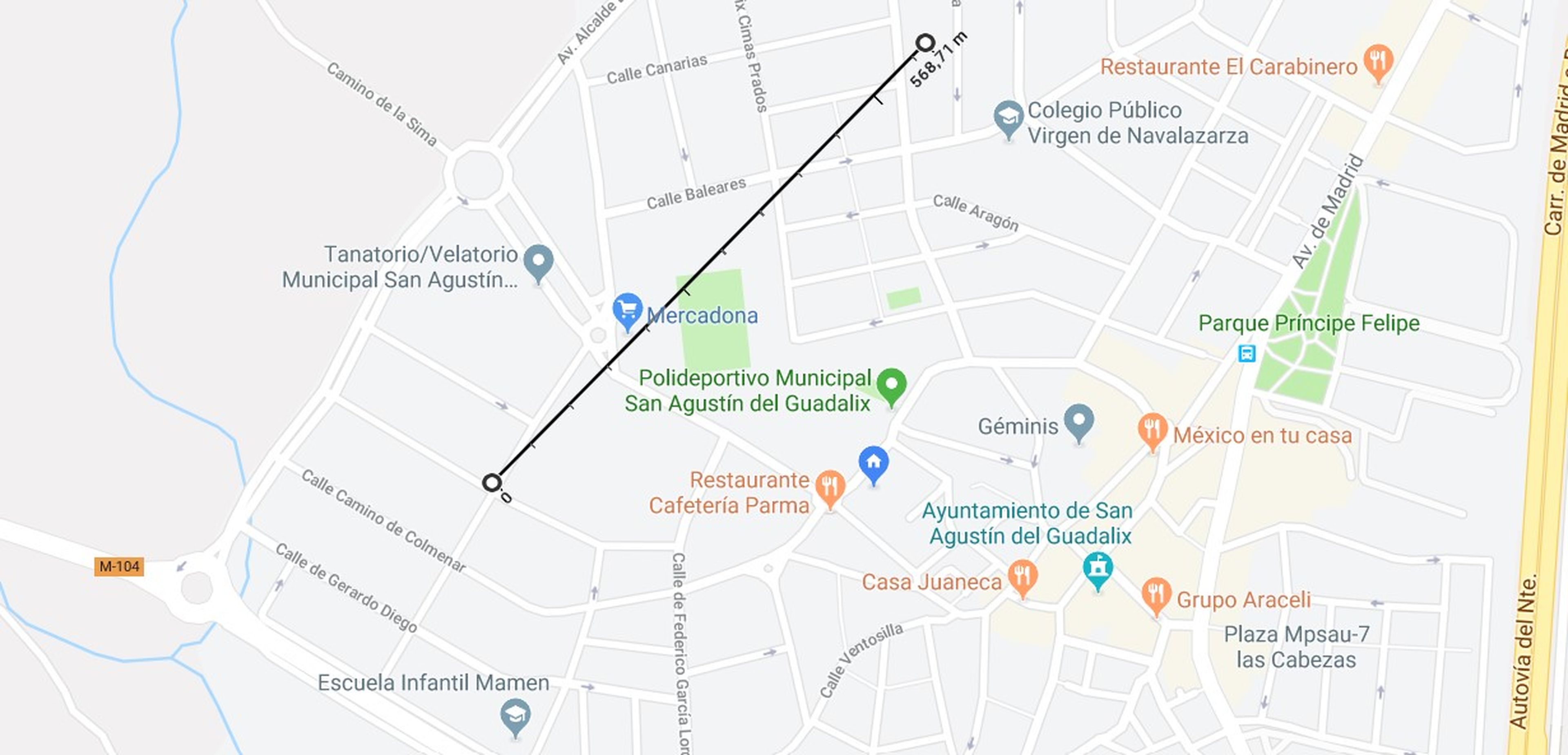
Si quieres crear un área concreta, sigue haciendo clics en diferentes puntos del mapa hasta cerrar la selección.
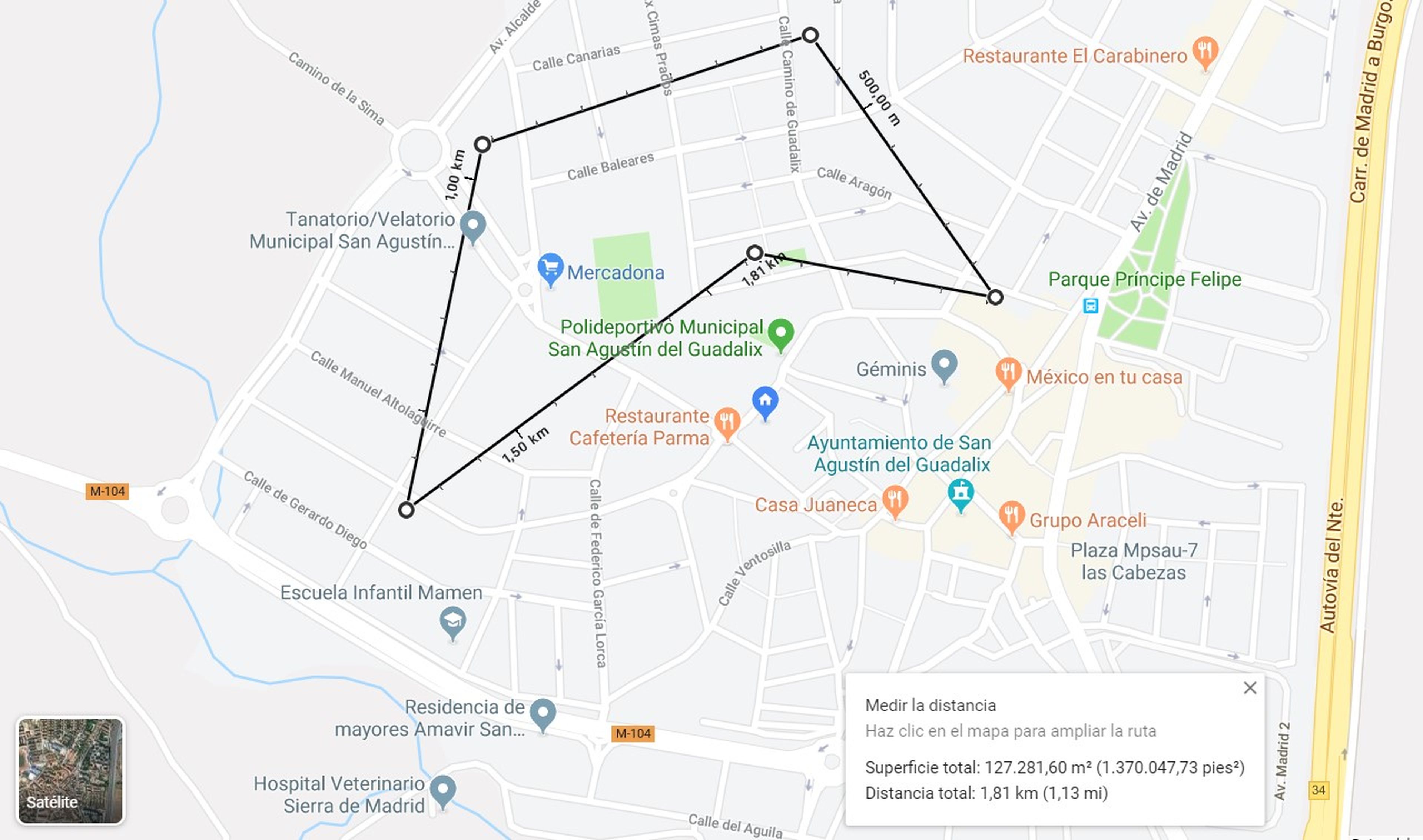
Cómo medir la distancia entre dos puntos con Google Maps en tu Android o iOS
Para medir la distancia entre dos puntos geográficos en Google Maps en Android o iOS, sigue estos sencillos pasos:
- Abre Google Maps.
- Ahora presiona sobre la pantalla en el sitio concreto de inicio hasta que aparezca la chincheta roja.
- A continuación, verás una pestaña en la parte inferior de la pantalla que puedes desplazar hacia arriba, hazlo y pulsa en Medir la distancia.
- Ahora mueve la línea hasta donde quieras y si necesitas añadir más puntos presions sobre el símbolo Más que verás en la esquina inferior derecha.
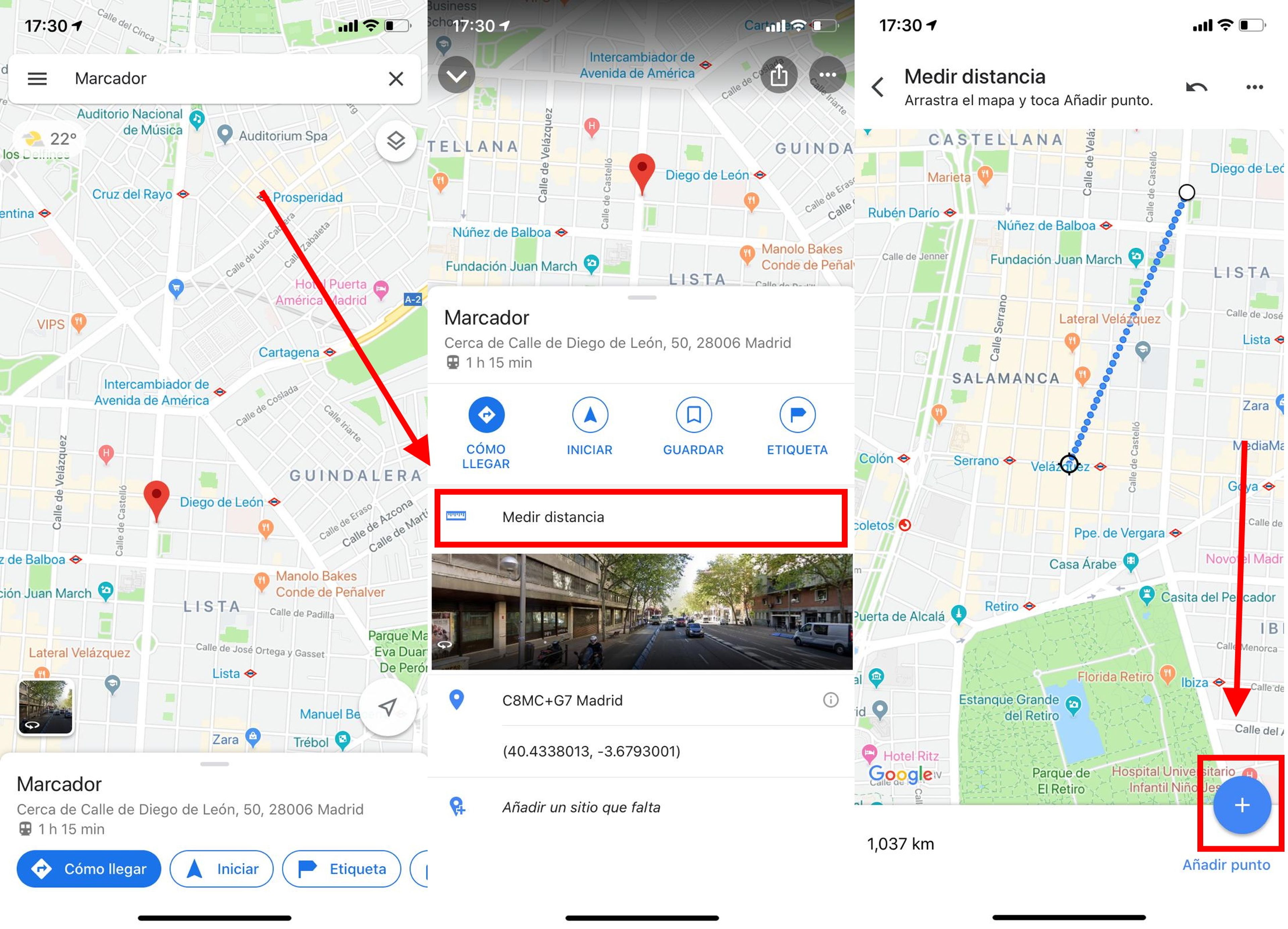
Una vez hecho esto ya sabrás como medir la distancia entre dos puntos en Google Maps.
Otros artículos interesantes:
Descubre más sobre Carlos Ferrer-Bonsoms Cruz, autor/a de este artículo.
Conoce cómo trabajamos en Business Insider.